Cara memperbaiki iPhone yang menunjukkan tanggal dan waktu yang salah [diselesaikan]
![Cara memperbaiki iPhone yang menunjukkan tanggal dan waktu yang salah [diselesaikan]](https://ilinuxgeek.com/storage/img/images/how-to-fix-iphone-showing-incorrect-date-and-time-[solved].png)
- 851
- 244
- Ian Parker
Beberapa pengguna iPhone telah mengamati masalah pada iPhone mereka di mana tanggal dan waktu ditampilkan secara tidak benar. Ini bisa menjadi masalah bagi sebagian besar pengguna iPhone karena mengubah beberapa perilaku aplikasi yang bergantung pada tanggal dan waktu.
Masalah ini mungkin bisa terjadi pada iPhone karena zona waktu yang salah dipilih pada iPhone atau beberapa pengaturan jaringan telah diubah.
Jangan khawatir jika Anda juga mendapatkan masalah seperti itu di iPhone Anda. Dalam artikel di bawah ini, kami telah menyusun beberapa solusi terperinci yang akan menyelesaikan masalah ini.
Daftar isi
- Perbaiki 1 - Aktifkan iPhone untuk mengatur tanggal & waktu secara otomatis
- Perbaiki 2 - Nyalakan pengaturan layanan lokasi di iPhone Anda
- Perbaiki 3 - Sesuaikan tanggal & waktu secara manual
- Perbaiki 4 - Setel ulang pengaturan jaringan di iPhone Anda
Perbaiki 1 - Aktifkan iPhone untuk mengatur tanggal & waktu secara otomatis
Ada pengaturan di iPhone yang secara otomatis menetapkan tanggal dan waktu yang benar sesuai zona waktu yang ditetapkan pada iPhone. Jadi periksa apakah pengaturan ini diaktifkan atau tidak.
Ikuti langkah -langkah di bawah ini tentang cara melakukannya.
Langkah 1: Buka halaman Pengaturan.
Langkah 2: Pilih Umum Opsi dengan mengetuknya seperti yang ditunjukkan pada tangkapan layar di bawah ini.
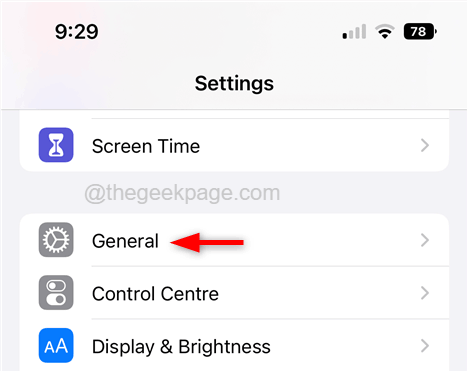
Langkah 3: Di halaman umum, pilih Tanggal Waktu opsi dengan mengetuknya sekali.
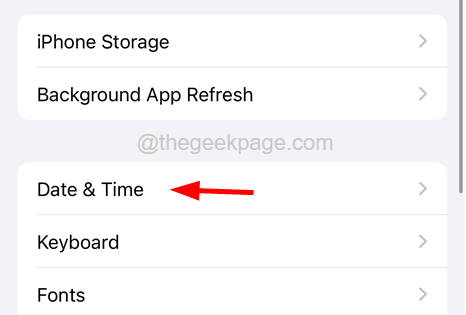
Langkah 4: Lalu pastikan Setel secara otomatis Opsi diaktifkan dengan mengetuk tombol sakelarnya.
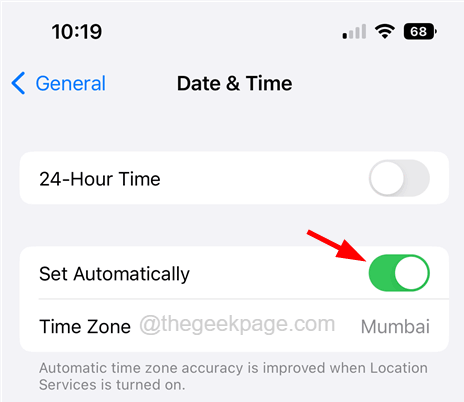
Langkah 5: Setelah pengaturan ini diubah, periksa apakah tanggal dan waktu ditampilkan dengan benar sekarang di iPhone Anda.
Perbaiki 2 - Nyalakan pengaturan layanan lokasi di iPhone Anda
Telah diperhatikan bahwa pengaturan layanan lokasi ketika dinonaktifkan dapat menyebabkan masalah seperti yang dibahas dalam artikel ini. Jadi mari kita coba mengaktifkan pengaturan layanan lokasi di iPhone menggunakan langkah -langkah di bawah ini.
Langkah 1: Buka Pengaturan halaman.
Langkah 2: Ketuk pada Privasi & Keamanan opsi seperti yang ditunjukkan pada tangkapan layar di bawah ini.
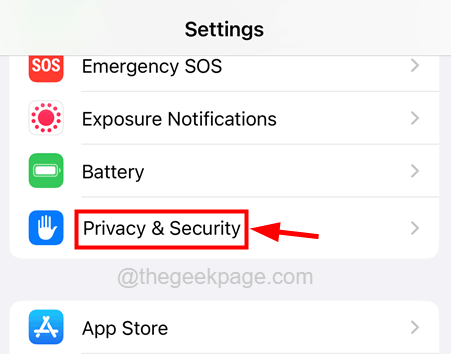
Langkah 3: Pilih Layanan Lokasi opsi di bagian atas Privasi & Keamanan halaman.
Langkah 4: Aktifkan Layanan Lokasi pengaturan dengan menyalakan tombol sakelar seperti yang ditunjukkan di bawah ini.
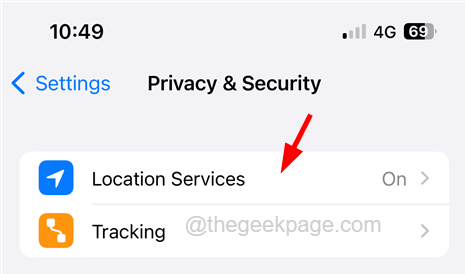
Langkah 5: Jika pengaturan layanan lokasi sudah diaktifkan, maka Anda dapat mencoba menonaktifkannya terlebih dahulu dan menunggu waktu.
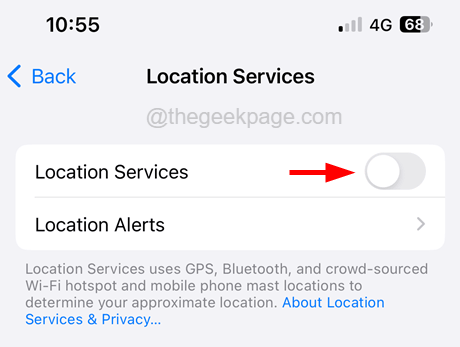
Langkah 6: Setelah beberapa waktu, cobalah mengaktifkannya kembali dengan mengetuk tombol sakelarnya.
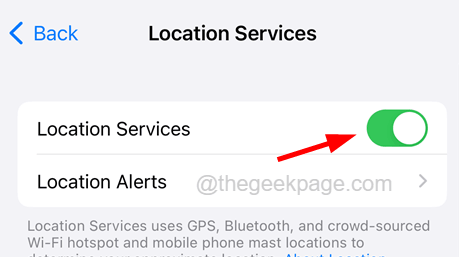
Perbaiki 3 - Sesuaikan tanggal & waktu secara manual
Jika tanggal dan waktu yang ditetapkan secara otomatis tidak berfungsi untuk Anda, Anda dapat mencoba menyesuaikan tanggal dan waktu dengan nilai yang benar secara manual dengan memilih zona waktu yang tepat menggunakan langkah -langkah yang dijelaskan di bawah ini.
Langkah 1: Pertama -tama, buka kunci iPhone dan ketuk Pengaturan ikon di layar beranda untuk membuka halamannya.
Langkah 2: Ketuk pada Umum opsi untuk membukanya seperti yang ditunjukkan pada tangkapan layar di bawah ini.
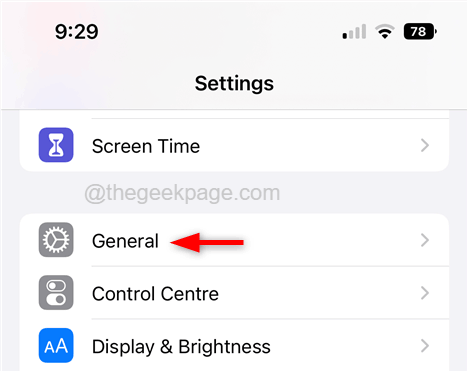
Langkah 3: Setelah Umum halaman terbuka, pilih Tanggal Waktu opsi dengan mengetuknya sekali.
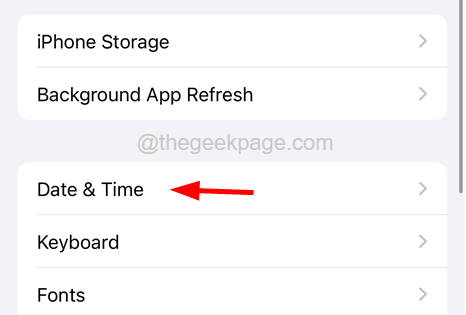
Langkah 4: di Tanggal Waktu halaman, putar Setel secara otomatis pilihan Mati dengan mengetuk tombol sakelar.
Langkah 5: Setelah pengaturan dinonaktifkan, Anda dapat menyesuaikan Zona waktu Tepat di bawah Setel secara otomatis pengaturan.
Langkah 6: Setelah Anda memilih zona waktu yang tepat, Anda dapat secara manual mengubah tanggal dan waktu dengan mengetuknya.
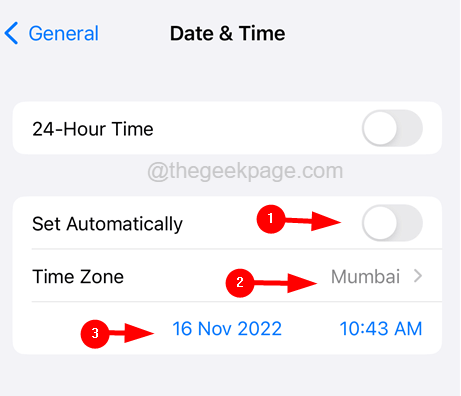
Perbaiki 4 - Setel ulang pengaturan jaringan di iPhone Anda
Jika salah satu pengaturan di iPhone diubah, maka masalah ini cenderung terjadi. Saat mendeteksi pengaturan mana yang menyebabkan masalah ini tidak mungkin, mengatur ulang semua pengaturan adalah satu -satunya cara untuk menyelesaikannya.
Berikut langkah -langkah tentang cara melakukannya.
Langkah 1: Buka Pengaturan Halaman di iPhone Anda.
Langkah 2: Kemudian ketuk Umum pilihan.
Langkah 3: di Umum halaman, pilih Mentransfer atau mengatur ulang iPhone Opsi di bagian bawah.
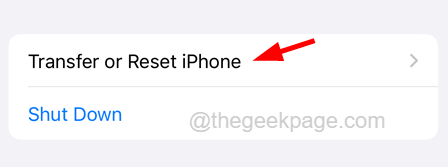
Langkah 4: Ketuk pada Mengatur ulang pilihan.
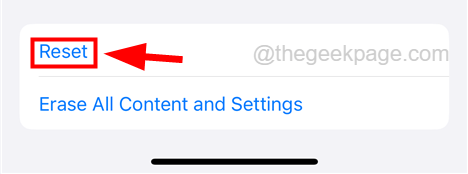
Langkah 5: Selanjutnya, pilih Setel ulang semua pengaturan dari daftar muncul dengan mengetuknya sekali.
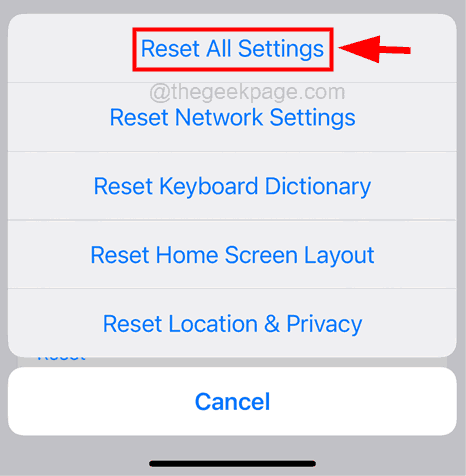
Langkah 6: Anda perlu mengonfirmasi dengan mengetuk Setel ulang semua Pengaturan Sekali lagi seperti yang ditunjukkan pada tangkapan layar di bawah ini.
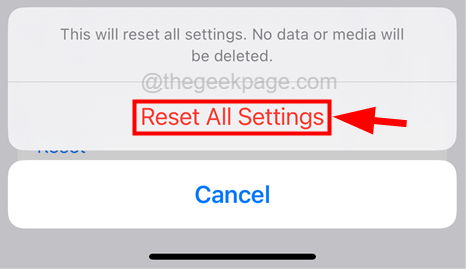
Setelah selesai mengatur ulang semua pengaturan di iPhone Anda, lihat apakah perbaikannya berhasil atau tidak.
- « Perbaiki iPhone tidak akan tidur saat tidak digunakan [diselesaikan]
- Kode Kesalahan 0x800F0908 Saat menginstal paket bahasa [diselesaikan] »

